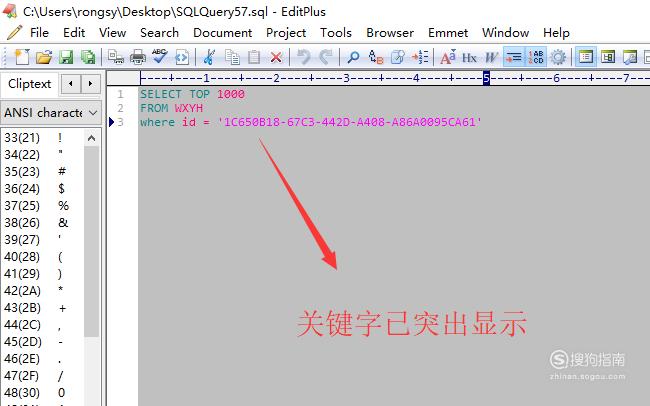SQL语言在EditPlus中默认的显示颜色都是一样的,这很不利于阅读。对于经常编写SQL文件的人,都希望把SQL关键字突出显示了。那么在EditPlus中该如何的实现呢?下面小编给大家分享一下。
EditPlus
【步骤01】
首先我们用EditPlus打开一个SQL文件,如下图所示,默认SQL语言都是一个颜色
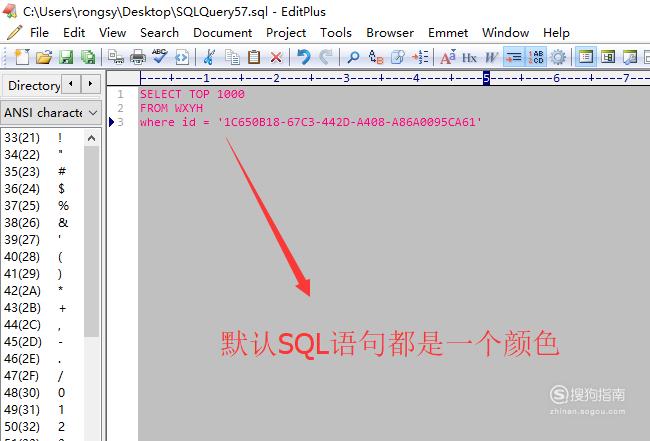
【步骤02】
然后我们创建一个记事本文件,在其中加入SQL语言格式化的代码,如下图所示,具体的代码大家可以搜索一下,网上有很多
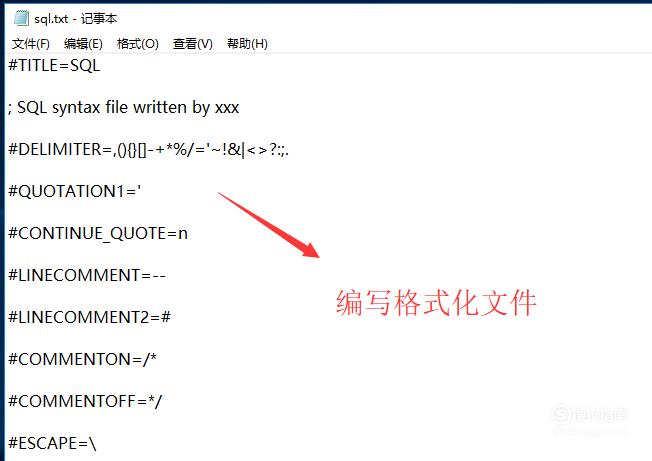
【步骤03】
接下来将编写好的记事本文件后缀名改为stx,然后放到EditPlus安装目录下面,如下图所示
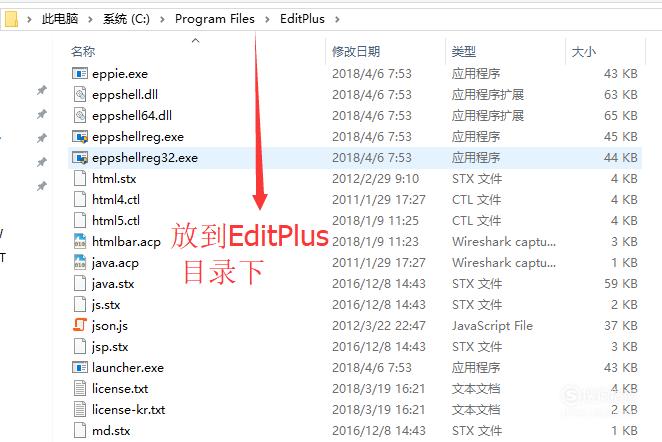
【步骤04】
接着点击顶部的Tools菜单,然后选择下面的Preferences选项,如下图所示
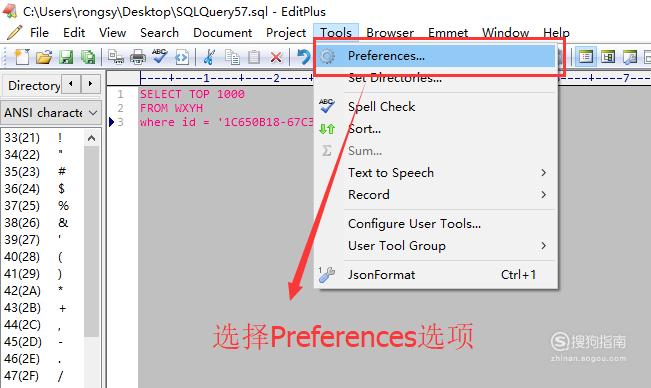
【步骤05】
在弹出的Preferences界面中选择File下面的Settings&syntax选项,如下图所示,然后点击右侧的Add按钮
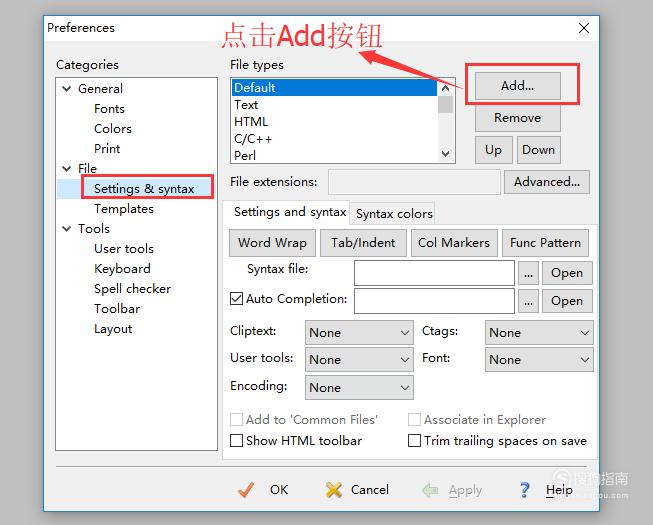
【步骤06】
接下来给要添加的设置项起一个名字,如下图所示
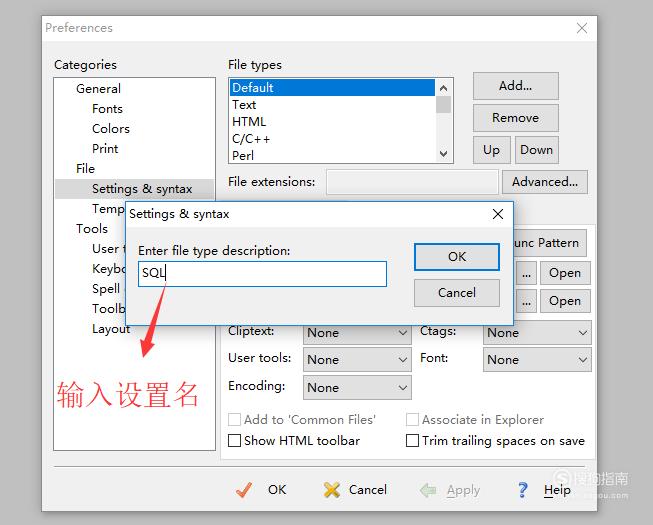
【步骤07】
然后点击Syntax file后面的Open按钮,如下图所示
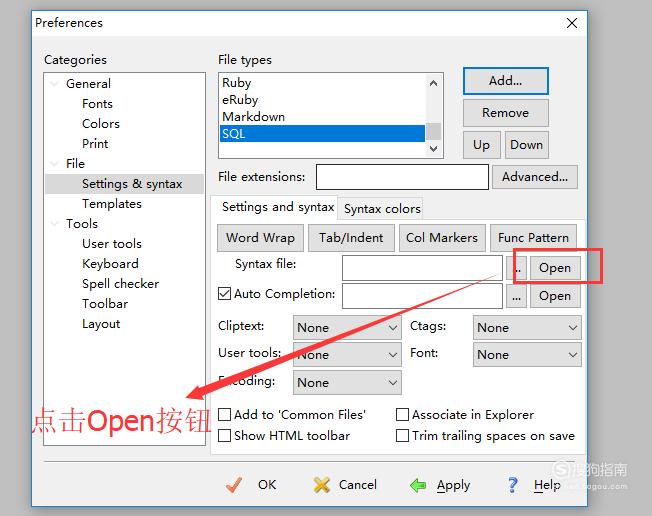
【步骤08】
在弹出的选择文件界面中将编辑好的stx文件加载进来,如下图所示
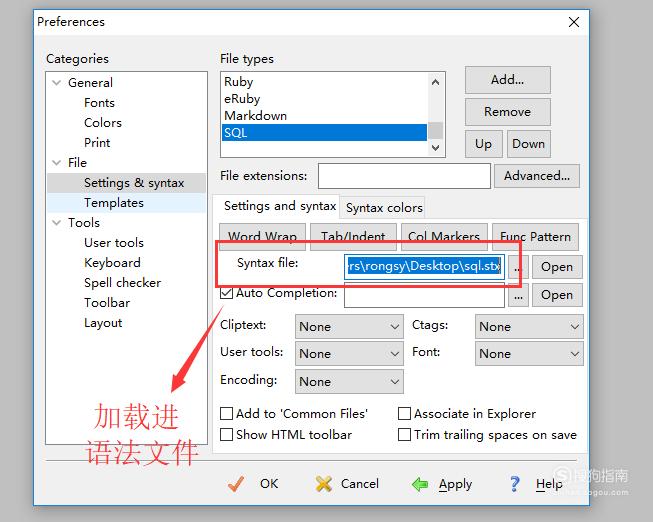
【步骤09】
接下来在File extensions后面的输入框里写上sql,如下图所示,代表针对sql文件起作用
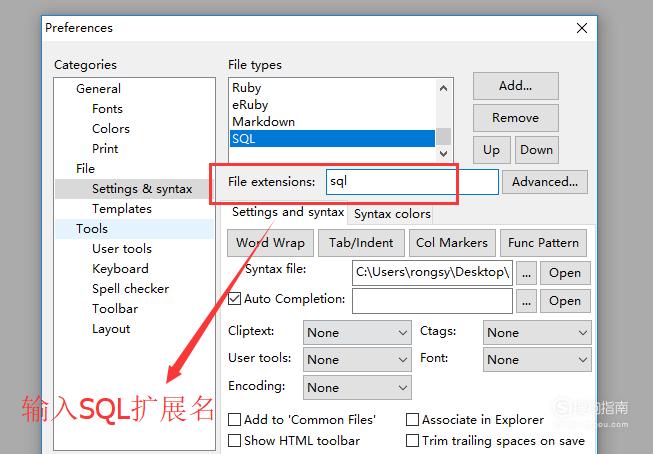
【步骤10】
最后回到刚才打开的SQL文件中,我们会看到SQL中的关键字已经被突出显示了,如下图所示